「Bluetooth デバイスによるこのPCの検索を許可する」のチェックを外してもデバイスが検出されるのは?
メインで使用する WindowsPC に、Bluetooth アダプタを購入したのですが、ほかのデバイスから常に Bluetooth の検出されてしまうので、いろいろ試して解決したことを、備忘録として記録しました。
「Bluetooth 設定」で「Bluetooth アイコンを通知領域に表示する」にチェックが入っている
・「設定」の「デバイス」画面を開いている

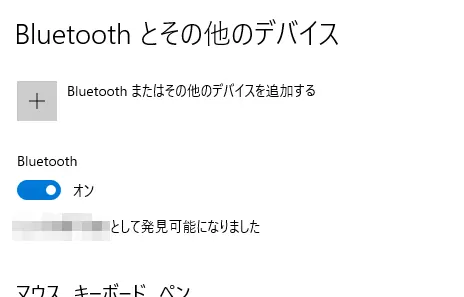 たしかに、設定画面にも「(デバイス名)として発見可能になりました」と書いてますね…。
実は iPhone や iPad にある Bluetooth の設定画面も同じで、このような文言が書かれていました。
たしかに、設定画面にも「(デバイス名)として発見可能になりました」と書いてますね…。
実は iPhone や iPad にある Bluetooth の設定画面も同じで、このような文言が書かれていました。
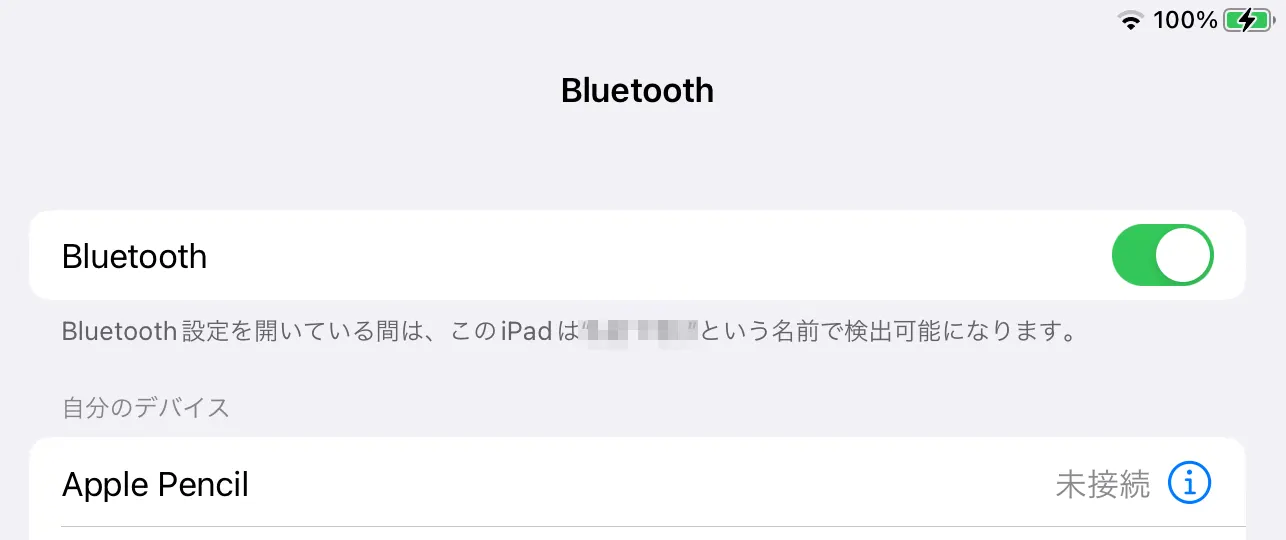
ほかのデバイスからデバイス名が見えてしまう
Bluetooth のデバイスを接続するときに、デバイスを検出して登録するのは便利ですが、常にデバイス名が周囲に見えてしまうのは、あまり気持ちのよいものではありません。もちろん、デバイスを登録するには、登録されたデバイスが許可をする必要があるので、知らない間に接続されてしまったということは考えにくいとは思われますが、それでも知られるリスクは避けておきたいものです。デバイスの検出をオンとオフにする設定はある
デバイスの検出をオンまたはオフにする設定はあります。「Bluetooth 設定」で「Bluetooth デバイスによるこのPCの検索を許可する」というチェックボックスを切り替えることで設定することができます。ただ、これを設定するだけでは、デバイス名を隠すことはできませんでした。次の項目に1つでも該当するとほかのデバイスから検出されてしまいます
いろいろ試してみたところ、次の項目に1つでも当てはまるとデバイス名が表示されてしまうことがわかりました。 ・「Bluetooth 設定」で「Bluetooth デバイスによるこのPCの検索を許可する」にチェックが入っている ・「Bluetooth デバイスによるこのPCの検索を許可する」にチェックが入っている
「設定」→「デバイス」→「Bluetooth とその他のデバイス」の関連項目にある、「その他のBluetooth オプション」(ほかの方法で表示する方法もあり)を開くと、「Bluetooth デバイスによるこのPCの検索を許可する」という項目がありますが、文字どおり、これにチェックが入っていると、ほかのデバイスから検出されてしまうので、チェックを外します。
「Bluetooth アイコンを通知領域に表示する」にチェックが入っている
上の項目と同じ「その他のBluetooth オプション」の設定画面に、「Bluetooth アイコンを通知領域に表示する」という設定のチェックボックスがあります。これをオンにしていると、通知領域にアイコンが表示されるので Bluetooth の設定画面を表示することが可能です。ただ、これがオンになっていると、後述する「設定」の「デバイス」がバックグラウンドで待機している状態だと思われるので、チェックを外します。「設定」の「デバイス」を開いている
これが最大のポイントでした。 「設定」の「デバイス」を開くとデバイス名が公開されるようです。たしかに、デバイス同士を接続したいときに、デバイス名が表示されないと困りますよね…。そして、接続が終わったあとも設定画面を表示したままにしている状態にすると、ほかのBluetoothの設定画面をみていると、デバイスが検出されてしまいます。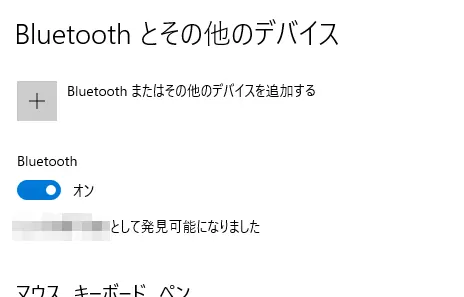 たしかに、設定画面にも「(デバイス名)として発見可能になりました」と書いてますね…。
実は iPhone や iPad にある Bluetooth の設定画面も同じで、このような文言が書かれていました。
たしかに、設定画面にも「(デバイス名)として発見可能になりました」と書いてますね…。
実は iPhone や iPad にある Bluetooth の設定画面も同じで、このような文言が書かれていました。
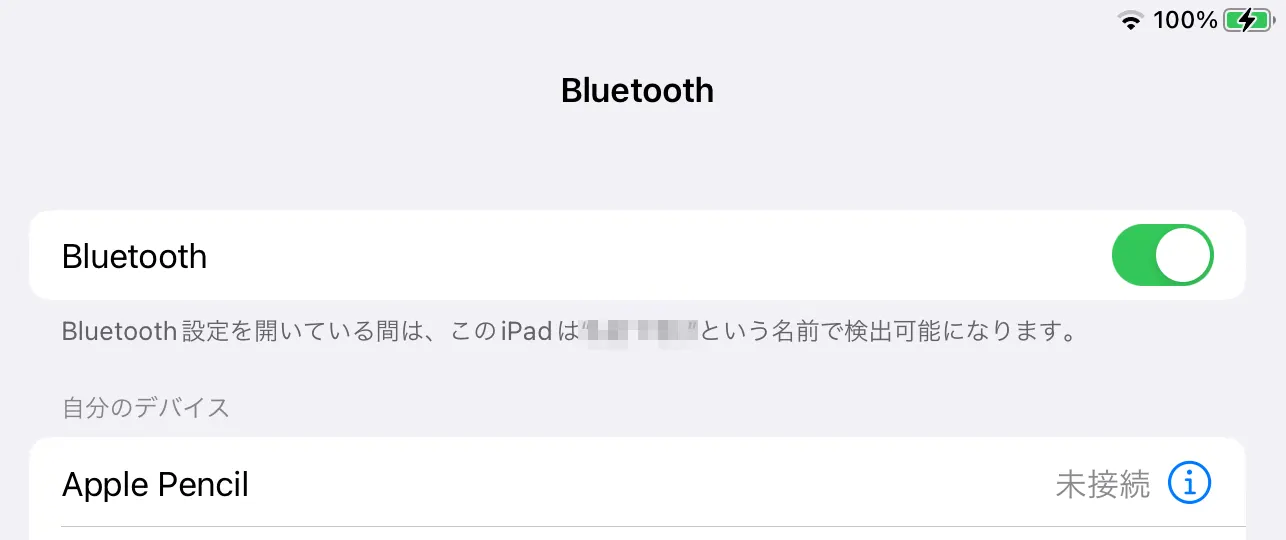
ひとまず解決
以上の3点を確認したら検出されなくなりました。 私の場合はこれで解決することができましたが、ほかにも原因があってデバイス名が検出される可能性も考えられます。また、実機がないので確認できていませんが、Windows11でも同様の対策ができるものと思われます。関連記事

 2024/09/17
2024/09/17  2024/10/07
2024/10/07





